Cara Menambahkan Audio/Musik/Lagu di Alight Motion (AM) – Hallo sobat koplo, dalam editing video, hal yang harus mendapatkan perhatian lebih adalah pemilihan audio yang digunakan. Karena audio memiliki peran yang sangat penting bagi sebuah video. Seperti sebagai backsound utama, memberikan suara efek, dan dapat memberikan kesan lucu, seram, horor, sedih, dan lain sebagainya.
Ketika mengedit sebuah video, hampir semua orang pasti memberikan audio tambahan pada saat editing. Seperti backsound lagu atau sound efek. Dengan penambahkan audio tersebut, video yang anda edit akan lebih bagus dan dapat menarik orang untuk menontonnya. Apakah anda sudah mengetahui bagaimana cara untuk menambahkan audio ke dalam video?

Cara Menambahkan Audio/Musik/Lagu di Alight Motion (AM)
Pada saat ini, untuk menambahkan audio pada ke sebuah video anda tidak harus menggunakan laptop. Karena, sudah terdapat aplikasi edit video melalui HP yang dapat anda gunakan secara gratis. Salah satunya adalah alight motion. Alight motion merupakan aplikasi edit video yang cukup populer belakangan ini. Terutama untuk membuat video jedag-jedug tiktok.
Sama seperti aplikasi edit video lainnya, di aplikasi alight motion, anda juga bisa menambahkan audio atau musik didalamnya. Apakah anda sudah mengetahui bagaimana cara untuk menambahkan audio di aplikasi alight motion? Jika anda belum mengetahui caranya, silahkan ikuti tutorial saya berikut ini :
1. Pertama, silahkan anda buat project di alight motion terlebih dahulu
 |
| Buat project |
2. Untuk menambahkan audio, silahkan anda klik tanda + yang berada di pojok kanan bawah
 |
| Klik tanda + |
3. Setelah itu pada menu tambahkan, silahkan anda masuk ke menu Audio -> Lihat Semua
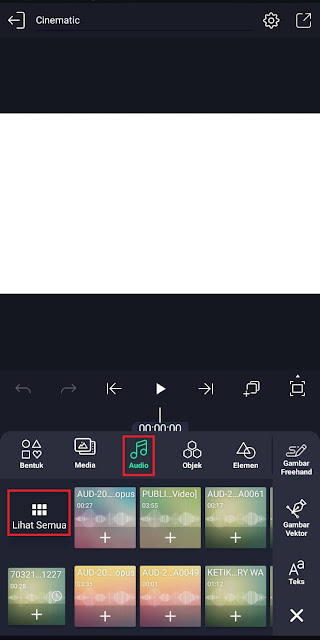 |
| Lihat audio |
4. Selanjutnya, silahkan anda pilih audio yang ingin anda gunakan, setelah itu silahkan tekan tanda + dibagian audio yang anda pilih
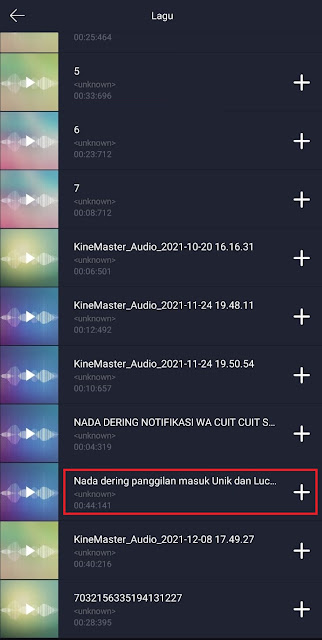 |
| Pilih audio yang ingin anda gunakan |
5. Selamat, anda sudah berhasil menambahkan audio menggunakan aplikasi alight motion
 |
| Berhasil menambahkan audio |
Yak, kira-kira seperti itulah Cara Menambahkan Audio/Musik/Lagu di Alight Motion (AM). Audio merupakan hal yang sangat penting untuk perhatikan ketika mengedit sebuah video. Dengan audio yang tepat, video anda akan menjadi lebih keren dan menarik. Jadi, jangan sembarangan ya dalam memilih audio.
Jika anda tertarik dengan tutorial alight motion lainnya, jangan lupa untuk membaca artikel saya yang berjudul cara menandai dan menghapus beat lagu di alight motion. Semoga artikel saya kali ini bermanfaat bagi anda. Terimakasih telah berkunjung di www.bloggerkoplo.com. Salam koplo.
